在使用win7系统时,我们经常会使用各种输入法。一般我们只需要一两个合适的输入法,其他的输入法就会被删除。但由于输入法中存在sogouexe.exe文件,因此无法删除。如果出现这个问题该怎么办?让小编为您带来win7系统sogouexe.exe无法删除如何解决。
1、在sogouexe.exe文件上“右键”---“属性”---“安全”,进入属性界面,点击“编辑”。
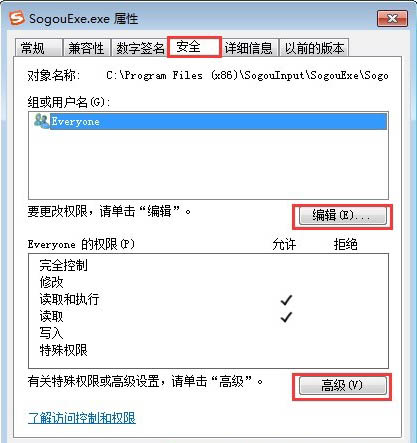
2、这时候你会发现你没有编辑权限,而且方框是灰色的。
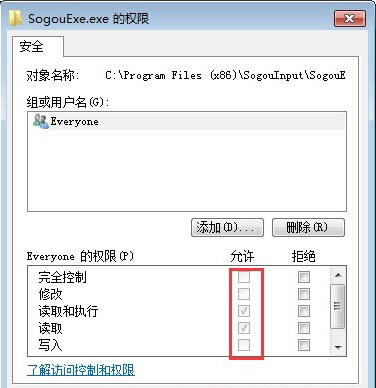
3、在属性界面中点击“高级”---“所有者”---“编辑”。
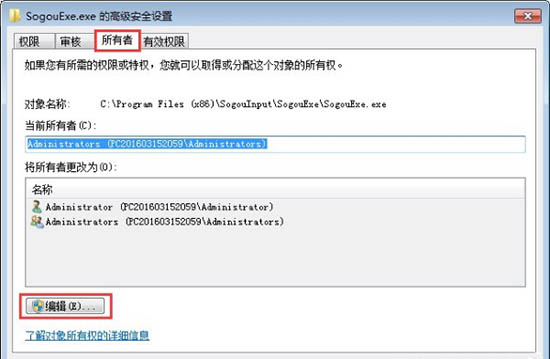
4、然后选择“管理员”,点击“应用”---“确定”,然后返回到属性界面。
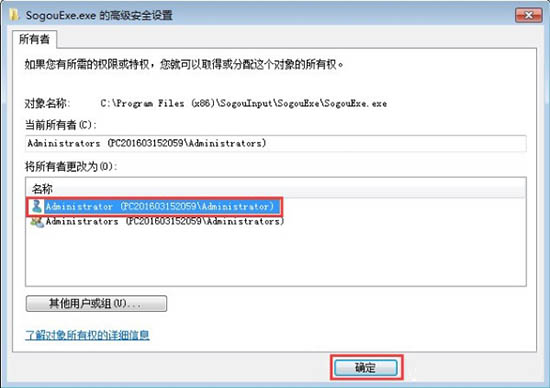
5、再次点击“编辑”,你会发现你有编辑权限了。选中顶部的两个复选框并单击“确定”。然后就可以删除sogouexe.exe文件了。
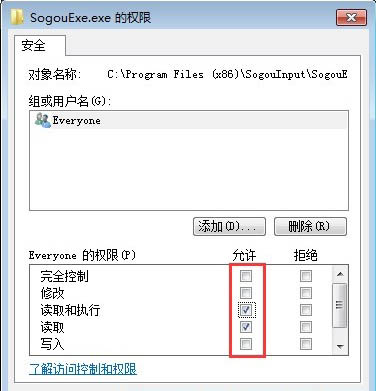
以上是小编为您带来的win7系统sogouexe.exe无法删除如何解决。如果遇到sogouexe.exe无法删除的问题,可以使用上面的方法来解决。
分享到: